对于用惯windows操作系统的人来说使用桌面linux系统我推荐linux mint,linux mint是基于ubuntu改进的开源免费桌面linux系统,运行速度快、系统稳定、使用简便,强烈推荐使用!以下是安装、调试全过程:
一、安装
安装系统前推荐一下Ventoy工具,用它对U盘处理以后,将系统镜像iso文件直接拷贝到u盘就可以安装系统了。U盘启动几秒钟就可进入mint桌面。安装过程首先的难点是分区,我的笔记本电脑配置是16G内存、128G固态盘+1T机械盘,系统建议安装在固态盘,资料保存在机械盘。分区方式如下:
一分区,建议200Mb,类型必须是efi,用来安装引导文件;
二分区,建议80Gb,类型建议是ext4,挂载/根目录;
三分区,建议40Gb,类型建议是ext4,挂载home目录;
四分区,剩下4.9Gb,类型swap。
然后就是设账号、密码,一路选下一步安装系统,需要注意的是:“安装过程中不要联网!不要联网!!不要联网!!!”
二、更新系统
安装完系统后联网,会收到提示先选择本地软件源,没注意到提示的可以自行点“系统设置-软件源”。
选择软件源时注意有2条,点进去测试一下网速,然后选一个速度最快的。:
1. 主要仓库,即mint仓库
2. 基础仓库,即ubuntu仓库。
我的选择如下:
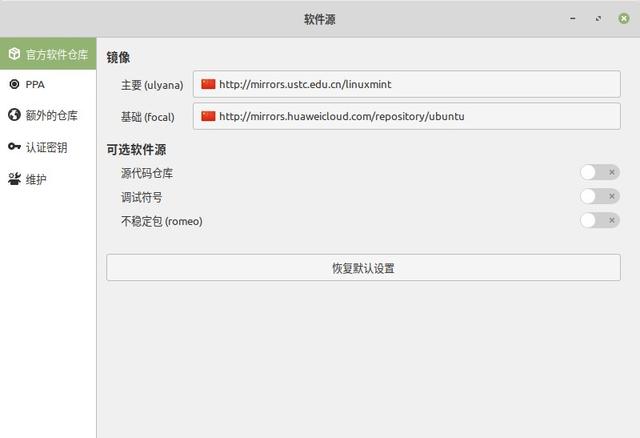
三、语言与输入法
系统更新完以后先设置“语言”,把“语言、地区、时间格式、系统区域设置”均设为“chinese,china”,语言支持内一般会提示语言包安装不完整,添加“chinese,china”语言包完整安装,另外删除一堆重复的“english”留一个“United States”即可。
搞定语言包后再来设置“输入法”,输入法安装框架fcitx,然后去搜狗官网https://pinyin.sogou.com/linux/?r=pinyin下载搜狗拼音的deb包,安装方式:
1. 文件管理器打开home目录下的下载文件夹,在空白处点鼠标右键菜单选在终端中打开。
2. 输入命令:sudo dpkg -i sou再按tab键再按回车即可完成安装。
3. 点击右下角的输入法配置,删除多余的输入法,将搜狗顺序位调整到第二位。
4. 设置完后按ctrl+空格可切换到搜狗输入,再按一次切换到非输入法。
5. 另外发现一个小bug,刚安装好搜狗拼音检查其设置是输出简体的,但打字有时候会掺杂繁体字。好在重启系统后恢复正常。
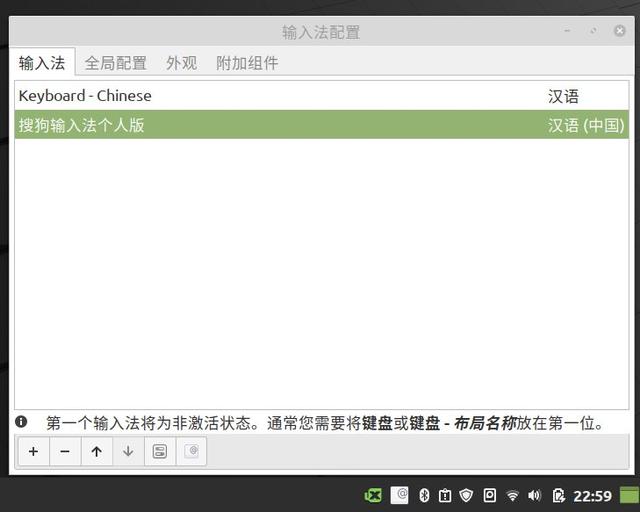
6. 删除多余输入法ibus。
sudo apt remove --purge ibus
四、字体设置
1. 系统设置-选择字体,里面的具体设置如下图:
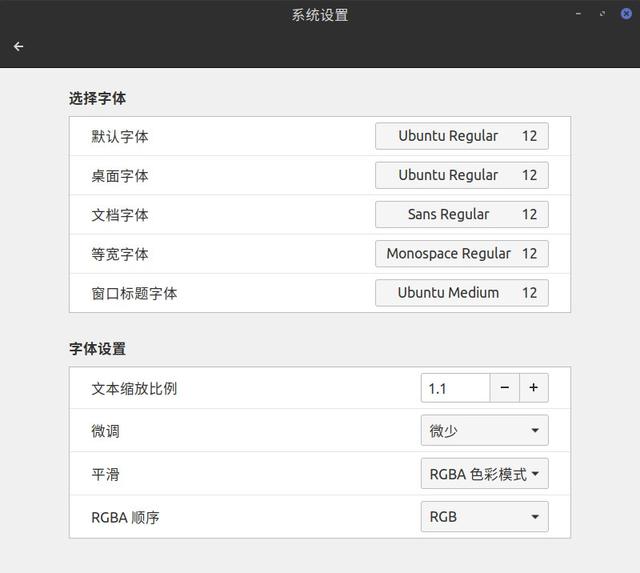
2. 字体管理:
- 首先安装字体管理器软件font-manager
- 其次在官方软件市场搜索wqy,安装所有文泉驿的开源字体;
- 另外找windows系统里的下列文件拷贝过来用font-manager软件导入系统:
msyh.ttf、msyhbd.ttf、simfang.ttf、simhei.ttf、simkai.ttf、
- 最后打开wps检测少了什么字体再导入什么字体,直至打开wps无报错,wps中文字体可选择如下图:
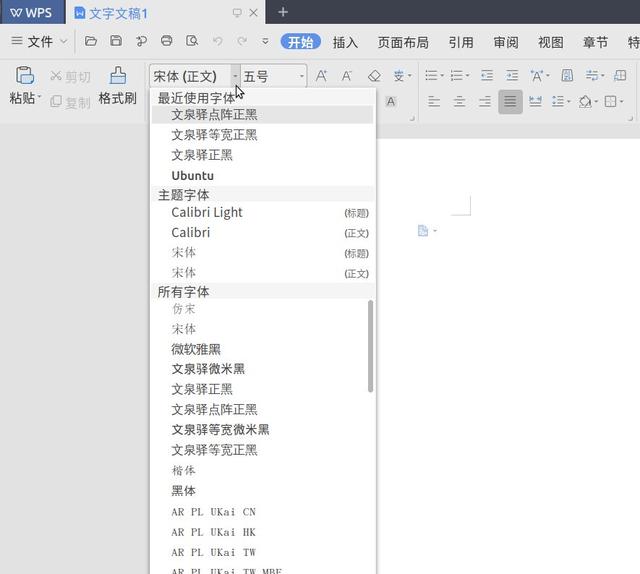
五、快捷键
设置合理的快捷键可以大大提高工作效率,在“系统设置”-“硬件”-“键盘”里找到“快捷键”。
快捷键各有各的风格,我设置快捷键的方式不一定适合所有人,大家可以参考。首先快捷键设置不能与其他软件冲突,不能影响软件的正常使用。其次快捷键主要是设置常用的软件快速打开、关闭、切换程序、切换工作区。
- mint和windows一致的快捷键:
- alt+f4:关闭程序
- alt+tab:切换程序
- win+←:当前窗口放左边、win+→:当前窗口放右边、win+↑:当前窗口放上边、win+↓:当前窗口放下边
- win+数字:快速启动面板上的程序(从到右依次是1234567890)
- 工作区:
- ctrl+alt+↑:工作区选择
- ctrl+alt+←:切换到左侧工作区
- ctrl+alt+右:切换到右侧工作区
- win+a:切换到工作区1
- win+s:切换到工作区2
- win+d:切换到工作区3
- win+f:切换到工作区4
- 窗口类:
- win+q:窗口切换到工作区1
- win+w:窗口切换到工作区2
- win+e:窗口切换到工作区3
- win+r:窗口切换到工作区4
- ctrl+alt+↓:窗口选择
- alt+f1:显示桌面
- alt+f2:最小化窗口
- alt+f3:切换最大化状态
- alt+空格:显示窗口菜单
- 快捷启动类:
- win+z:启动终端
- win+x:打开HOME文件夹
- win+c:启动浏览器
- win+v:启动计算器ff
- win+r:运行对话框
- 截屏
- shift+PrtSc:截屏指定矩形
- alt+PrtSc:截屏当前窗口
六、桌面主题
桌面主题青菜萝卜各有所爱,我的设置如下:
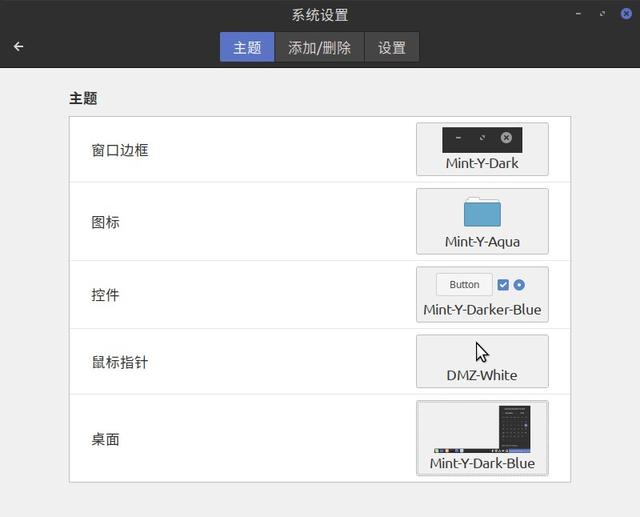
七、常用软件
原生linux软件:优先在官方自带软件商店找,找不到就去必应搜索官网下载,不要随便乱下。
- 应用推荐:
- 互联网:火狐浏览器、chrome浏览器、百度云盘、remmina远程桌面、uget下载工具;
关于火狐浏览器,建议卸载官方自带的国际版firefox浏览器,建议安装火狐中国 https://www.firefox.com.cn/的浏览器,这样在linux系统、手机、windows系统不同 的系统上同步收藏夹、浏览记录、插件同步会方便很多。 安装步骤如下: 1. 先卸载自带的国际版浏览器。 sudo apt remove --purge firefox 2. 下载火狐中国的linux安装包:Firefox-latest-x86_64.tar.bz2。 3. 解压该安装包提取出来的是一个firefo文件夹,将该文件夹移动进系统文件夹。 sudo mv firefox /opt 4. 进入目录: cd /usr/share/applications 5. 创建火狐浏览器快捷方式: sudo touch firefox.desktop 6. 编辑快捷方式文件: kate firefox.desktop 7. 文件内容如下: [Desktop Entry] Name=firefox Name[zh_CN]=火狐浏览器 Comment=火狐浏览器 Exec=/opt/firefox/firefox Icon=/opt/firefox/browser/chrome/icons/default/default128.png Terminal=false Type=Application Categories=Network; Encoding=UTF-8 StartupNotify=true 8. 保存文件重启系统,安装完毕。
- 办公:wps、typora、kchviewer;
- 图形:draw.io思维导图、kolourpaint画图;
- 影音:cheese摄像头、VLC媒体播放器、deepin-screenshot深度截屏、vokoscreen录屏;
- 编程:vscode、pycharm、bluefish;
- 工具:搜狗拼音输入法、font-manager字体管理器、clipit剪贴板工具、vim编辑器、kate文本编辑器、优麒麟软件商店
- 首选应用:
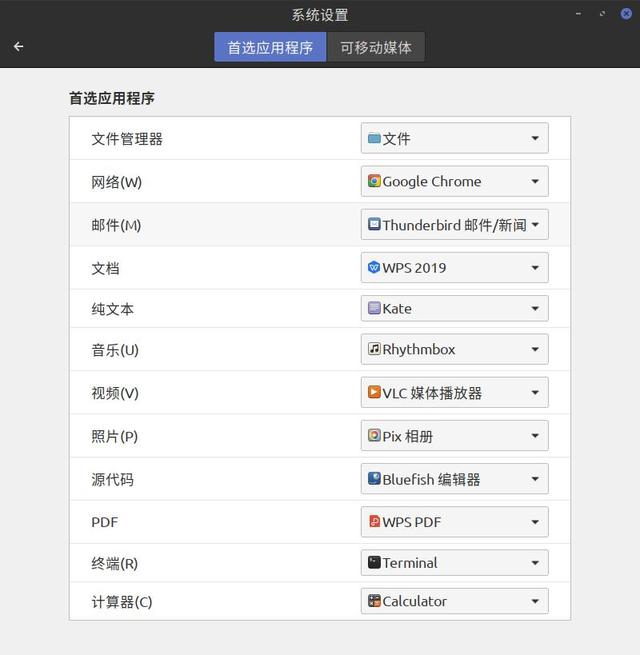
八、清理
清理不用的软件用三种方式:
- 清理方法优先使用系统自带的软件商店,在那里有更安全、方便的清理方式。
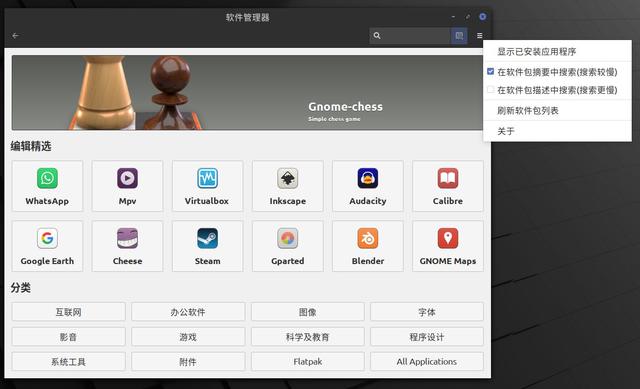
- 左下角开始按钮找到要卸载的应用程序,鼠标右键点击,出现的菜单选择“卸载”。
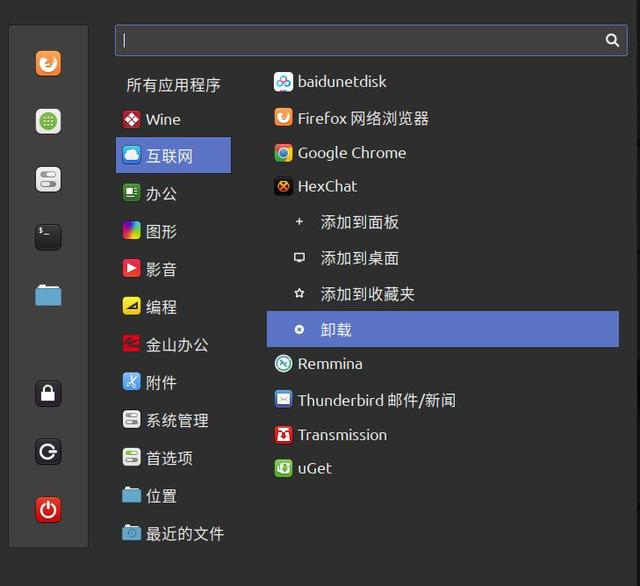
- 使用命令行方式。
有不少软件是系统默认配置的,我下载了更适合自己的,以下软件是我删除清理掉的:
- xviewer,看图软件:
sudo apt remove --purge xviewer
另外:系统设置-首先应用程序-照片,改用Pix相册,Pix相册-编辑-首选项-勾选“打开文件时重用活动窗口”
- celluloid,视频软件:
sudo apt remove --purge celluloid
视频软件建议使用VLC,系统设置-首先应用程序-视频,改用VLC。
- ibus,输入法框架:
sudo apt remove --purge ibus
输入法框架首选使用Fcitx,ibus完全可以删除。
- nano,轻量级文本编辑器
sudo apt remove --purge nano
- xed,自带文本编辑器
sudo apt remove --purge xed
九、创建快照
使用“系统管理”栏目下的“Timeshift”创建系统快照,功能类似win10的系统还原。
- Type,类型选择使用“RSYNC”。
- Location,位置选择,即快照文件存放的路径。建议选择机械盘存储空间大的分区,因为快照文件一般都要10多个G。
- Schedule,快照周期建议一周3次就行。
- User,排除目录,建议家目录和root目录排除。
一般按上述设置,建议系统更新完毕立即建一个快照,然后养成好习惯,每次安装软件、卸载软件前最好先创建一个快照。以后遇到系统崩溃或出现bug可以使用快照快速还原解决问题。
十、启动项和防火墙
系统设置-开机自启动程序,我的设置如下:
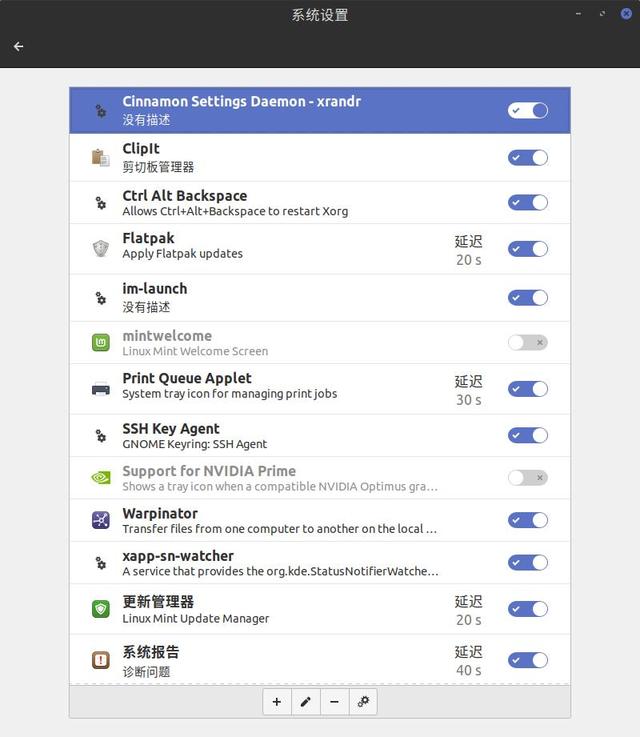
系统设置-防火墙,我的设置如下:
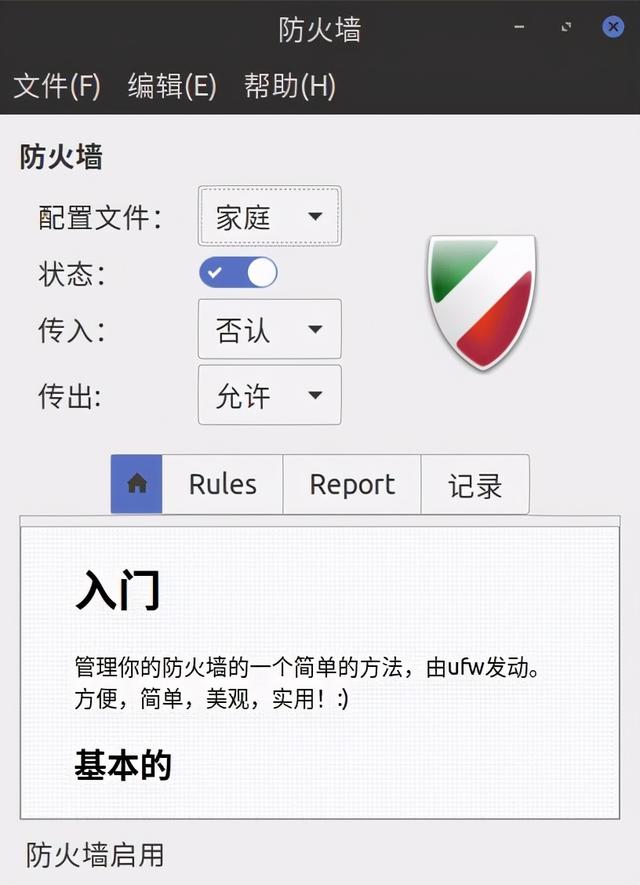
最后
之前我的笔记本上安装的是windows10+Ubuntu双系统,windows用的多Ubuntu用的少。最近越来越觉得linux更好,尤其是windows下运行多进程python程序效率比linux平台下差了很多。现在改为只用Linux Mint 20 Cinnamon,用下来感觉非常不错!
Linux Mint非常稳定、快速、易用、美观。强烈推荐爱编程不玩游戏的朋友!!!

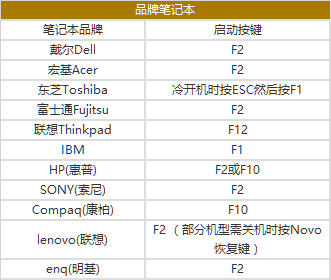
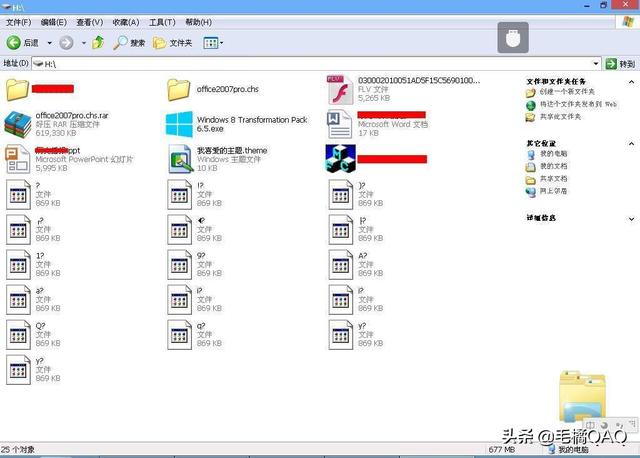

![RedHat服务器上[Errno 5] OSError: [Errno 2]的解决方法](https://img.pc-daily.com/uploads/allimg/4752/11135115c-0-lp.png)

